捷速PDF编辑器如何改变PDF背景颜色
张, 剑 发布于:2017-02-15 分类:使用教程
大多数的文档背景颜色是都白色的,PDF文档也不例外。想要改变PDF背景颜色也不难,借助PDF编辑器就能轻松完成了。下面以捷速PDF编辑器为例,分享如何改变PDF背景颜色的方法。
第一步:下载安装捷速PDF编辑器,在软件操作结束中打开要编辑的PDF文件,点击“打开”按钮可以在弹出的对话框中选中需要打开的文件;当然用鼠标直接拖拽到软件界面则更加方便。
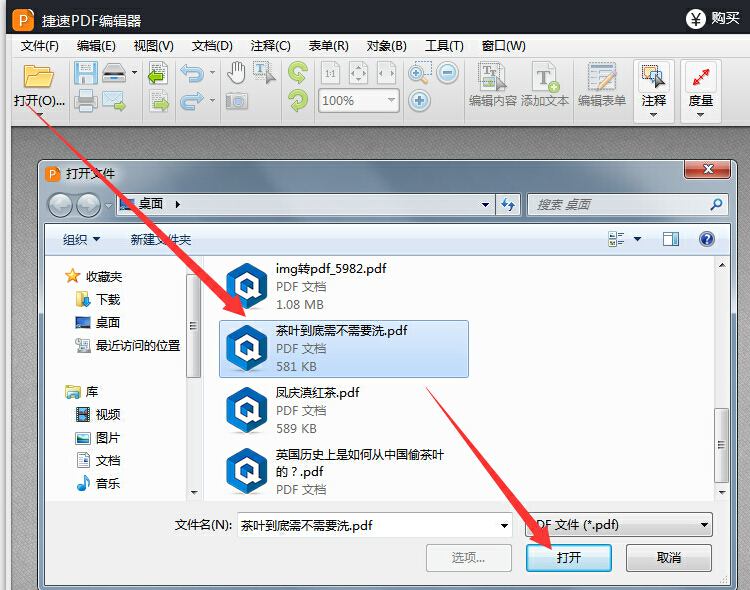
第二步:PDF文件打开后,请在软件界面的顶部工具栏中选择“文档”,然后就可以看见文档的下拉菜单,请点击第三个“背景”,并在背景菜单中选择“添加”。
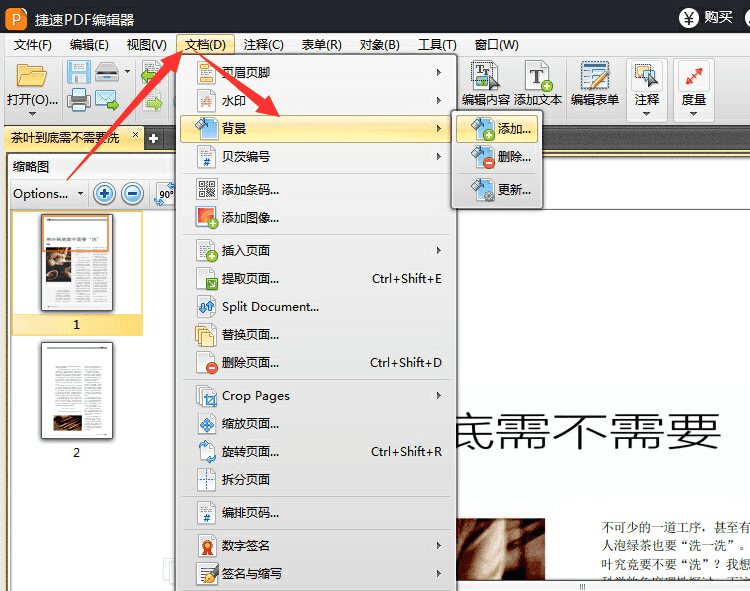
第三步:在弹出的“添加背景”文件夹中,我们就可以设置PDF背景颜色了,在颜色中选择想要添加的背景颜色,这里我们选择“粉色”,选择后可以看见文件预览中PDF文件背景已经变成了粉色。
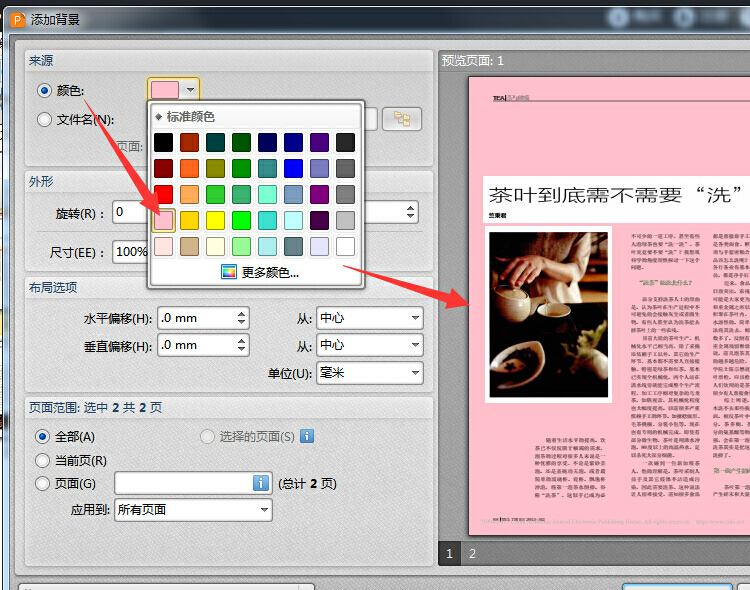
第四步:接下来,选择页面范围,是只想要改变当前页的背景颜色,还是指定页码或是全部改变呢?用户可以自行设置,设置后点击“确认”按钮。
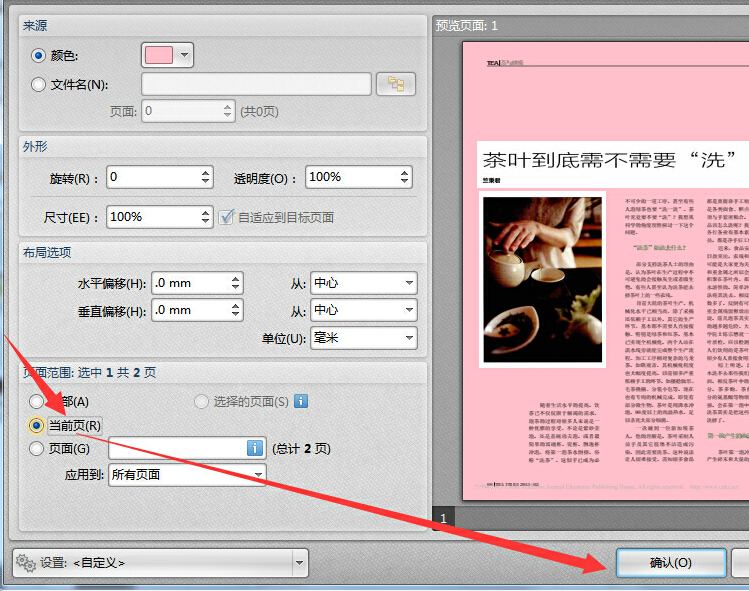
第五步:设置完成后,可以看见PDF文件已经按照我们的设置改变的背影颜色,接下来只要点击文件,将改变PDF背景颜色的文件保存起来就可以了。
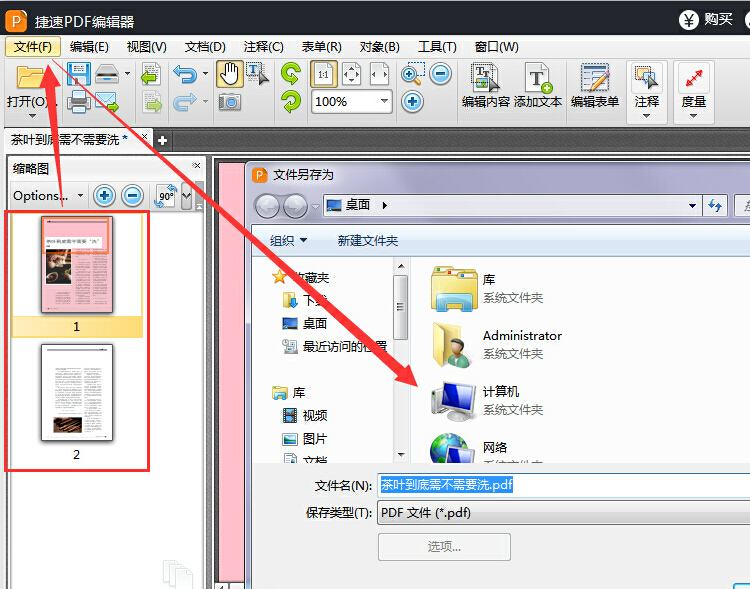
捷速PDF编辑器如何改变PDF背景颜色的方法你学会了吗?是不是出乎意料的简单,捷速PDF编辑器还可以完成很多种不同的PDF文件编辑工作哟。更多详细教程请点击访问“PDF编辑器使用教程”



 联系客服...
联系客服...